これまで、LAVIE Direct HZ(Hybrid ZERO)という超軽量のノートパソコンを使ってブログを書いていました。
このブログを始めたのが2018年の2月なのですが、LAVIE HZを買った時は、ブログを書くなんて思ってもいなかったんです。
なので、LAVIE HZの「軽量」、「コンパクト」というメリットでかなり満足していました。
ですが、ブログを書き始めると、LAVIE HZのキーボードにどうにも慣れません。
頑張って、4か月LAVIE HZを使ったのですが、あまりのミスタイプの多さについに継続利用を断念、新しいパソコンを探すことにしました。
そして新機種として購入候補に上がったのが「ThinkPad X1 Carbon2018モデル」です。
Contents
パソコンの買い替えにあたって重視したポイント
ブログを書くようになって、パソコンの利用状況が大きく変わりました。
今まではほとんど家で使うだけだったのですが、頻繁に外に持ち出すことが増えました。
外出中でも、ちょっとした空き時間に記事を書く感じじゃないと、家に帰ってからではなかなか時間がないんです。
今回の買い替えで必須としたポイントはこんな感じです。
- 液晶は13インチ前後のノングレア液晶
- 重量は1.2キロ以下
- CPUはi5以上、メモリ8GB、SSD256GB
- キーボードの品質がいいこと
- LTEモジュール付きで屋外でもネットがすぐに使えること
- トラックポイントが付いていること
1~3までは今までの要求スペックと同じなのですが、今回は4~6が追加です。
LAVIE HZで、キーボードの品質が大きく作業効率に影響することを痛感したので、キーボードの質を重視します。
また、外でちょっとした時間でもすぐにネットが使えるLTEモジュール付きを選択します。
テザリングだと、どうしてもひと手間かかるので、PCを開くとすぐネットに繋がる環境がやっぱりストレスがなくていいです。
そして、最後の「トラックポイントがついていること」ですが、この条件で事実上ThinkPadシリーズしか選択肢がなくなります。
トラックポイントとは
トラックポイントは、マウスのようにカーソルを動かすために使うもので、この赤いポッチです。
普通のノートパソコンの場合、タッチパットという部分を指でなぞってカーソルを操作するのですが、、慣れるとトラックポイントのほうが操作がし易くなります。
仕事で以前使っていたパソコンがThinkPadだったのですが、慣れるとトラックポイントの使いやすさに感動します。
今回は、屋外での使用をある程度考慮するので、マウスがなくても使いやすいトラックポイントを搭載したパソコンを選びます。
となると、2018年現在では、ThinkPad一択になるんですね。
そして、更に重量などのスペックを考慮すると、ThinkPad X1 Carbon一択となります。
ThinkPad X1 Carbonを1か月利用して感じたメリット
1.キーボードの品質が最高!
とにかくキーボードの品質がよくてミスタイプが激減しました。
大げさではなく、LAVIE HZの1/10以下になります。
もともとタイピングは得意だったので、キーボードの品質がいいとミスタイプが減ってストレスも激減です。
また、タイプ音もかなり静かなので、静かなカフェや新幹線の中でも周りに迷惑をかけません。
2.画面サイズが大きくなったのに軽くて薄いの最高!
ThinkPad X1 Carbonは14インチの液晶を搭載しています。
以前のパソコンが13インチだったので一回り大きくなったのですが、重量、薄さ、大きさがあまり犠牲になっていません。
もちろん、LAVIE HZのほうが全然軽いです。
ですが、画面の大きさも作業効率に影響があるので、トータルバランスがとてもいいと感じます。
3.トラックポイントの操作性最高!
久しぶりに使ったトラックポイントなのですが、まだまだ慣れないためマウスのほうが使いやすいです。
ですが、慣れるとマウスなしでもかなり操作できるようになります。
私はタッチパットが苦手なので、早くトラックポイントに慣れたいと思います。
ThinkPad X1 Carbonを1か月利用して感じたデメリット
1.黒の塗装「ピーチスキン」の耐久性が気になる
ThinkPadといえば、黒色で桃のような手触りの「ピーチスキン」という塗装が有名です。
ThinkPad X1 Carbonもピーチスキン塗装なのですが、正直指紋とか汚れは目立ちます。
また、古いThinkPadは塗装が剥がれてボロボロになっているのをよく見ます。
なので、ピーチスキンの耐久性もかなり気になるところ。
シルバーモデルと比較してみました。
 ThinkPad X1 Carbon2018黒(ブラック)と銀(シルバー)を使い比べてみた違い、メリットとデメリット
ThinkPad X1 Carbon2018黒(ブラック)と銀(シルバー)を使い比べてみた違い、メリットとデメリット
2.Lenovoってどうよ?
ThinkPadは、以前はIBMのブランドだったのですが、現在は中国のLenovoが生産しています。
LenovoはNECを事業統合していて、NECの米沢工場でもThinkPadを生産しています。
ですが、以前からパソコンにスパイウエアをこっそりインストールして出荷しているという噂があるなど、あまりのブランドイメージは良くありません。
私がトラックポイント好きなのに今までThinkPadを購入しなかったのは、この点が一番大きいです。
正直、Lenovoの保障やアフターサービスもあまり期待できない感じです。
ってか、追加保証が高い!
3年保証+落下・水濡れでもOKというオプションにすると+3万円を超えます!!!
VAIOやNECだと無料~1万円なのに。
LTEモジュールが不安定でクセがある
ThinkPadの2018年モデルの場合、LTEモジュールはFibocomのL850-GLというモジュールが搭載されてます。
このL850は対応しているLTEのバンドが多いのが特徴で、日本ではドコモ、au、ソフトバンクどのキャリアのバンドもカバーしています。
なのですが、とても不安定なことでも有名で、スリープ復帰後1時間くらいLTEがつながらないというトラブルが多発しています。
設定で回避できるのですが、それなりにめんどうなので、LTEモジュールの不安定さは弱点です。
まとめ:Thinkpad X1 Carbon2018おすすめのメリットとデメリット
LAVIE HZのキーボードのダメダメさに嫌気がさして買い替えたThinkPad X1 Carbon。
期待通りのキーボードの打ち易さ、トラックポイントの操作性、画面の大きさ、電池持ち、持ち運びのしやすさとかなり満足しています。
これならちょっとした外出でも持ち出して記事を書いたりできます。
LTEモジュールも、設定に苦労しましたが、今は快適に利用できてます。
持ち歩くことによる塗装の痛みがちょっと気になりますが、それは道具として割り切るということで。
このパソコンだったら、ブログの記事を書く速度が大げさでなく50%UPです。
お世話になった皆さん、本当にありがとうございました。
 ThinkPad X1 Carbon2018黒(ブラック)と銀(シルバー)を使い比べてみた違い、メリットとデメリット
ThinkPad X1 Carbon2018黒(ブラック)と銀(シルバー)を使い比べてみた違い、メリットとデメリット
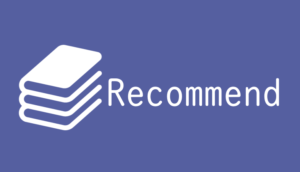 Recommend
Recommend
 How to get a Ticket
How to get a Ticket






とにかくキーボードの品質がひどいですよね。
富士通のLIFEBOOKにしておけばよかった。。。
高かったので外付けキーボードで頑張ろうかと思います。。
私も外付けキーボード買ったのですが、思い切ってThinkPadに買い換えました。
キーボードも赤ポッチも超快適でストレスフリーです。
外付けはやっぱり不便で使い勝手悪かったです。
ご購入おめでとうございます。
LenovoのアフターサービスはNECが修理も含めてやってるのでまぁ安心じゃいないかと思います。
今後のコンテンツの向上に期待しています!
ありがとうございます。
作業効率はかなり上がりましたが、ネタが無くなるかもしれません。